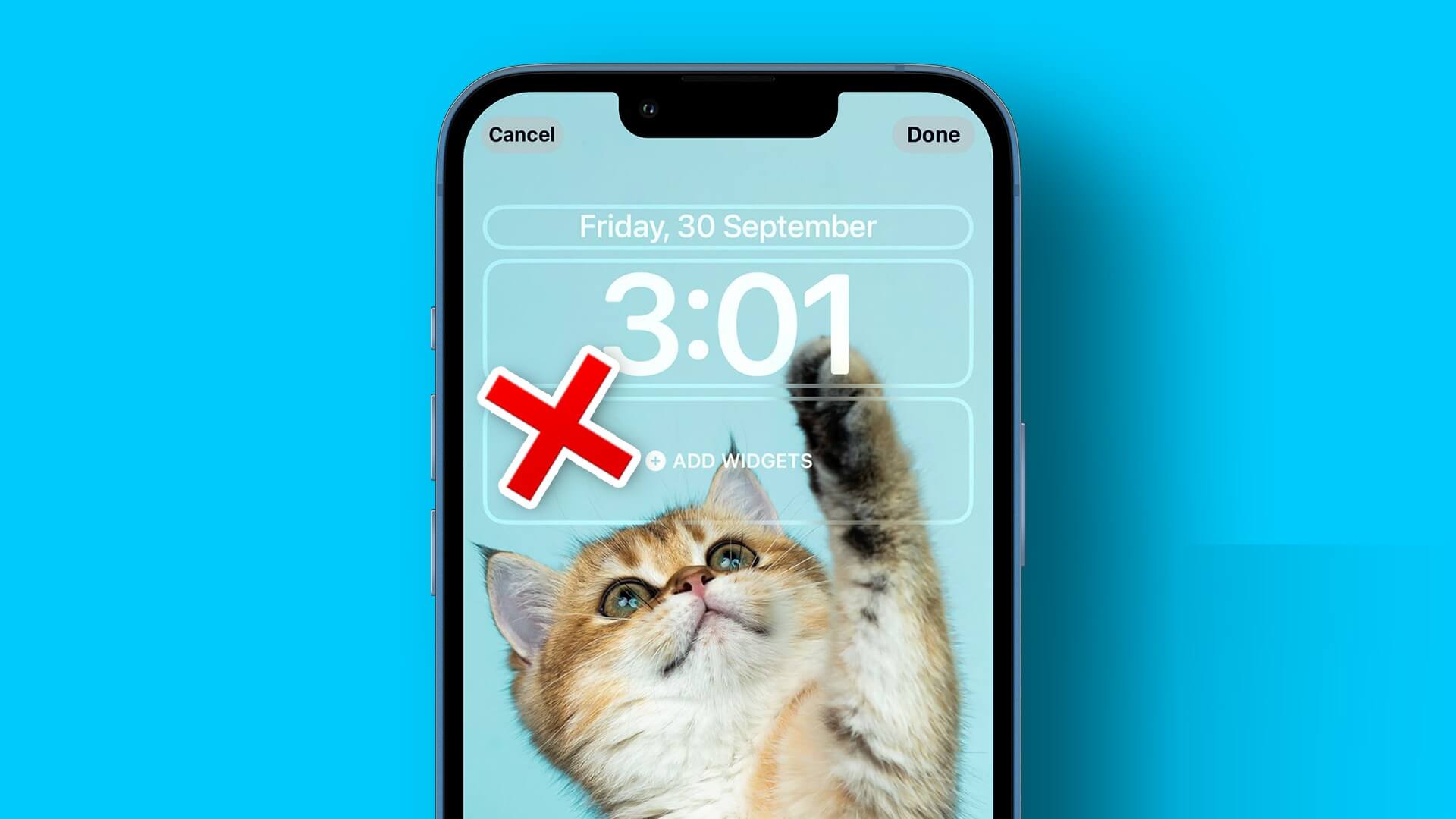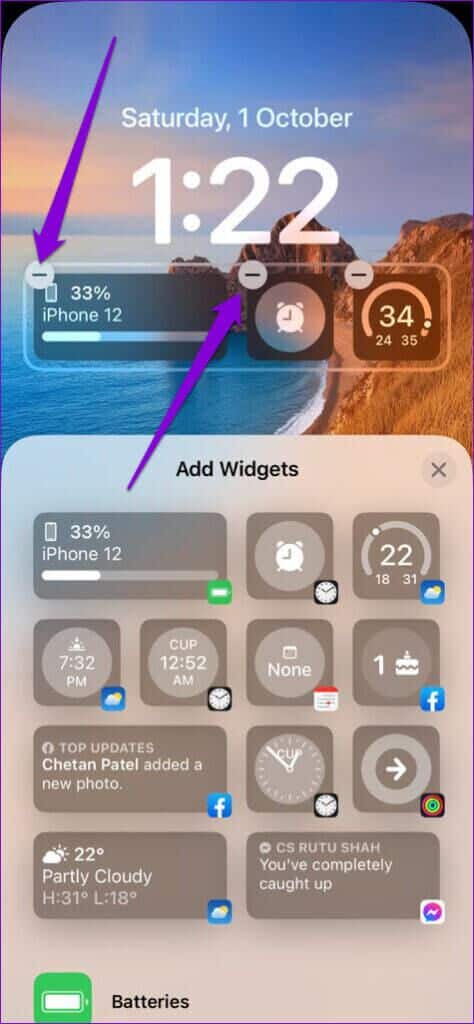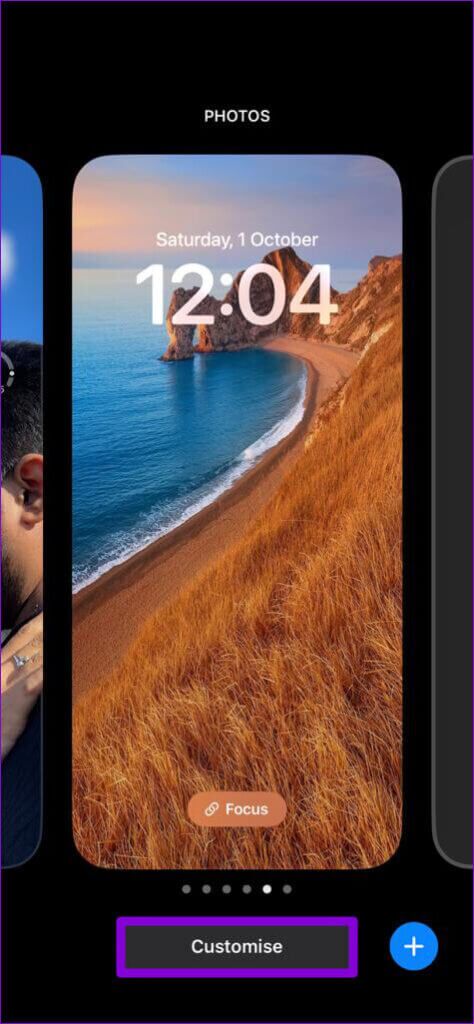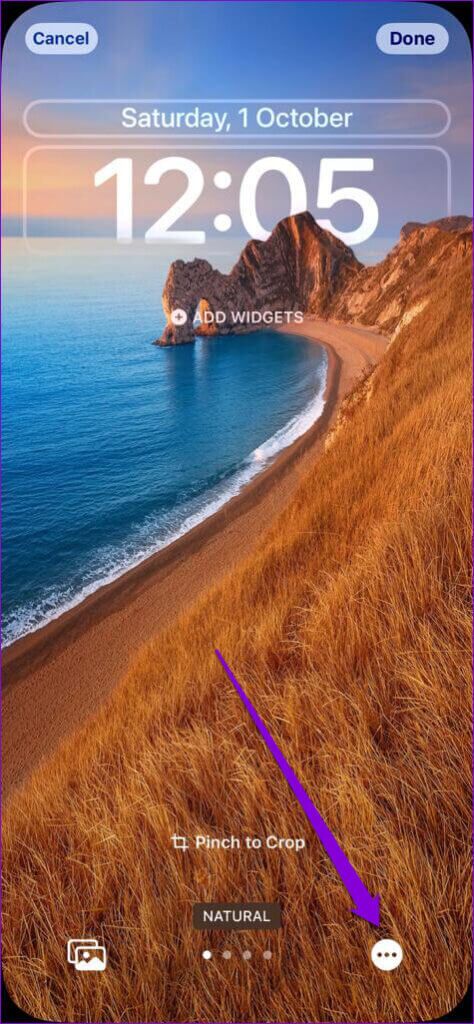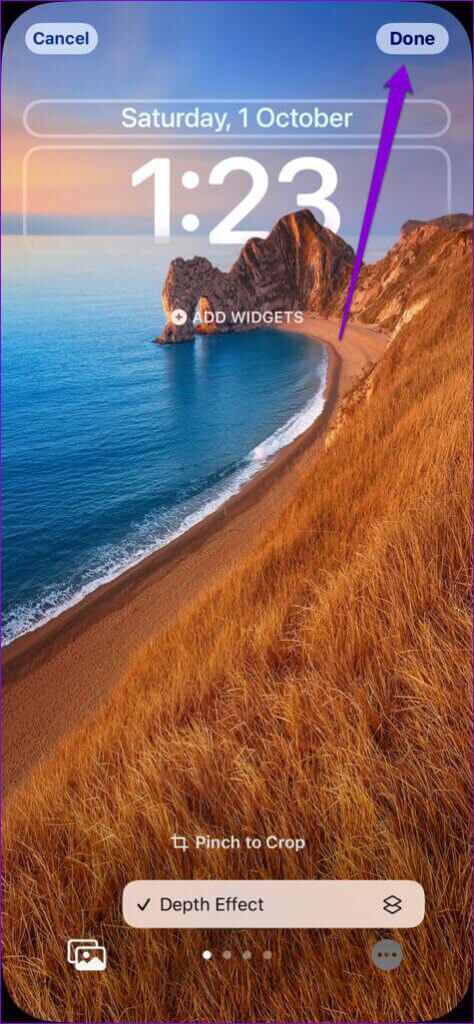Les 6 meilleures façons de corriger l'effet de profondeur ne fonctionnant pas en arrière-plan sur iPhone
Avec iOS 16, Apple a complètement repensé l'écran de verrouillage de l'iPhone. Parmi les nombreuses nouveautés, Effet de profondeur alimenté par l'IA pour le fond d'écran de l'écran de verrouillage , qui masque l'horloge derrière certains objets de votre photo. Malheureusement , L'effet de profondeur n'a pas fonctionné pour beaucoup de gens Et si vous êtes dans le même bateau, vous êtes au bon endroit.
La fonction Depth Effect n'est disponible que sur les iPhones équipés de la puce A12 Bionic ou d'une version ultérieure. Découvrez nos fonds d'écran à effet de profondeur triés sur le volet pour l'écran de verrouillage de l'iPhone. Cependant, si l'effet de profondeur semble ne pas fonctionner malgré les appareils pris en charge, nous avons rassemblé quelques conseils de dépannage efficaces qui peuvent vous aider. Alors, vérifions-le.
1. Supprimer les widgets de l'écran de verrouillage
L'effet de profondeur n'est pas la seule nouveauté de l'iPhone. Avec iOS 16, Apple a également introduit des widgets d'écran de verrouillage. Malheureusement, vous ne pouvez pas utiliser les deux en même temps. Donc, pour profiter de l'effet de profondeur sur le fond d'écran de votre écran de verrouillage, vous devez supprimer tout Outils de l'écran de verrouillage.
Pour supprimer les widgets de l'écran de verrouillage, déverrouillez votre téléphone et restez connecté Écran verrouillé. Appuyez avec Continuer sur l'écran de verrouillage, puis appuyez sur le bouton Personnaliser en bas. Appuyez sur le panneau du widget et utilisez le signe moins à côté du widget pour le supprimer.
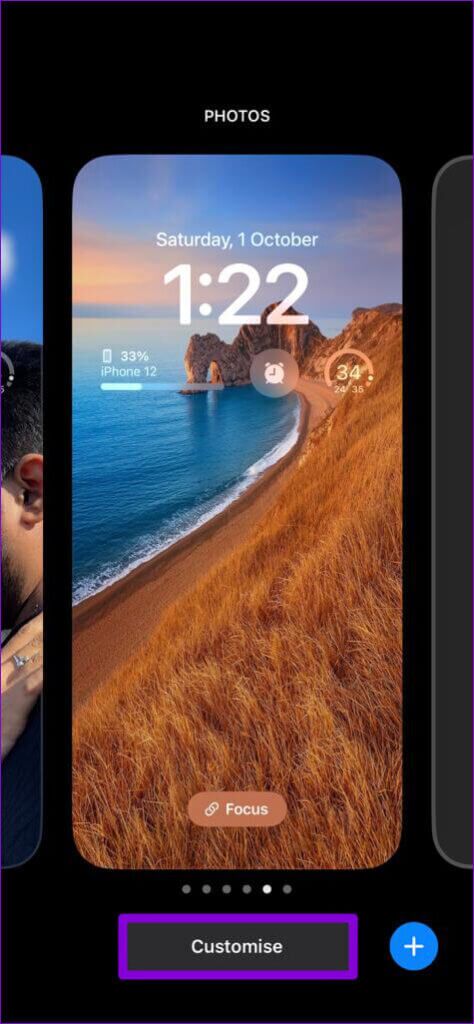
Supprimez tous vos widgets d'écran de verrouillage et voyez si l'effet de profondeur fonctionne.
2. Vérifiez si l'effet de profondeur est activé
Bien que l'effet de profondeur démarre automatiquement lorsque vous utilisez un arrière-plan pris en charge, vous pouvez revérifier pour vous assurer que vous n'avez pas accidentellement désactivé la fonctionnalité.
Pour activer l'effet de profondeur pour le fond d'écran de l'écran de verrouillage :
Étape 1: Déverrouillez votre téléphone avec Identifiant du visage Puis appuyez longuement Verrouiller l'écran pour le modifier.
Étape 2: Appuyez sur le bouton Personnalisation en bas.
Étape 3: Clique sur Icône de menu à trois points dans le coin inférieur droit et activez Option effet de profondeur, S'il n'est pas déjà spécifié.
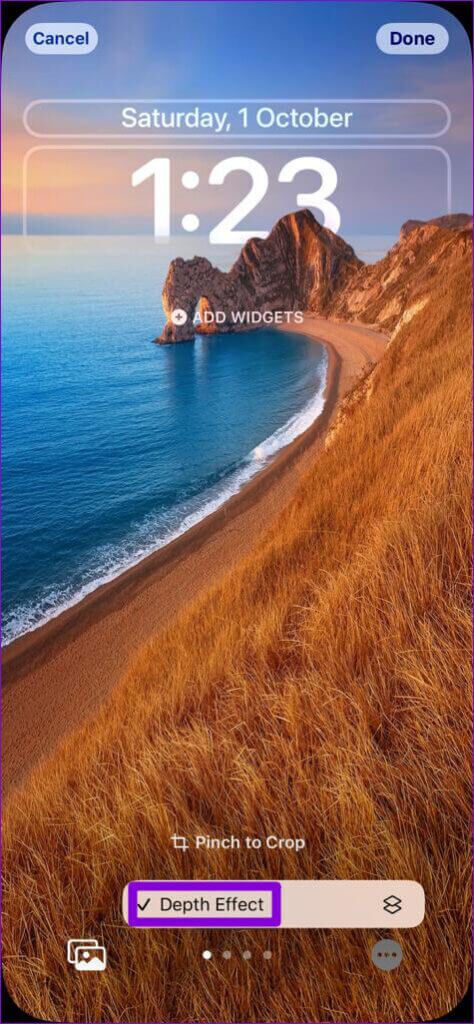
Si vous utilisez un arrière-plan ou une image non pris en charge, l'option Effet de profondeur sera grisée.
3. Vérifiez le format du fichier image
Dans l'état actuel des choses, l'effet de profondeur de l'écran de verrouillage iOS 16 ne fonctionne bien qu'avec les images JPEG. L'effet de profondeur peut ne pas fonctionner si le fond d'écran de l'écran de verrouillage est dans un autre format.
Vous pouvez vérifier le format de votre photo à partir de l'application Photos. Pour ce faire, ouvrez votre photo dans l'application Photos et appuyez sur l'icône "i" en bas. Dans le volet de superposition, vous verrez le format du fichier image. Tu vas devoir Transformé Ou utilisez une autre image si elle n'est pas au format JPEG.
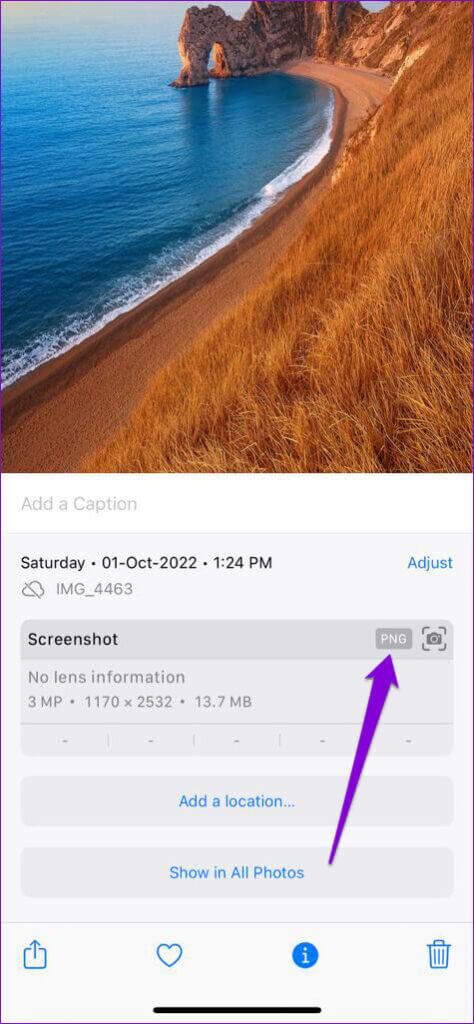
4. Utilisez un arrière-plan avec effet de profondeur
Une autre raison pour laquelle l'effet de profondeur ne fonctionne pas est que l'iPhone ne reconnaît pas le sujet sur votre photo. Vous pouvez essayer d'utiliser une autre image pour voir si cela aide. Idéalement, vous devriez utiliser une image où le sujet est distinct de l'arrière-plan. Les photos prises fonctionnent en mode portrait Ou mieux avec un arrière-plan flou.
5. Repositionner ou recadrer le papier peint
Si l'effet de profondeur ne fonctionne pas malgré l'utilisation d'un arrière-plan pris en charge, vous devrez peut-être repositionner ou recadrer votre image. Si votre thème de fond d'écran couvre la majorité de votre zone de surveillance, l'effet de profondeur ne fonctionnera pas comme prévu.
Suivez ces étapes pour recadrer ou repositionner l'image de l'écran de verrouillage sur votre iPhone.
Étape 1: Déverrouillez votre téléphone et restez sur l'écran de verrouillage. Appui long Écran de verrouillage pour le modifier.
Étape 2: Appuyez sur le bouton Personnalisation en bas.
Étape 3: Utilisation Geste de pincement pour zoomer et dézoomer. Réglez le papier peint pour que l'effet de profondeur fonctionne. tu peux Aperçu de l'effet de profondeur pendant Modifiez la position de l'image.
Enfin, appuyez sur Terminé dans le coin supérieur droit pour enregistrer les modifications.
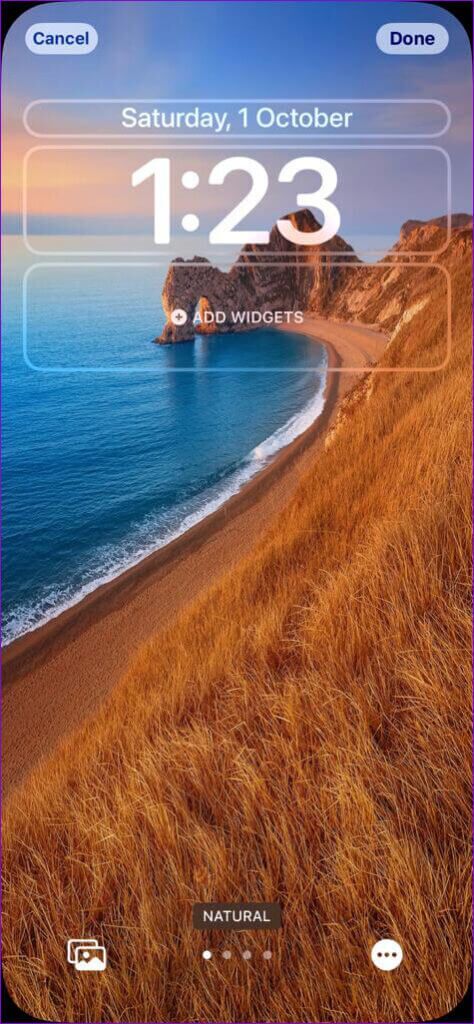
6. Forcer le redémarrage de l'IPHONE
Parfois, des bogues temporaires dans l'écran de verrouillage peuvent empêcher l'effet de profondeur de fonctionner correctement. Si tel est le cas, vous pouvez effectuer un redémarrage forcé.
Appuyez et relâchez le bouton d'augmentation du volume, puis appuyez et relâchez le bouton de diminution du volume. Appuyez ensuite sur le bouton d'alimentation et maintenez-le enfoncé jusqu'à ce que le logo Apple apparaisse.
Après le redémarrage, vérifiez si l'effet de profondeur fonctionne sur l'écran de verrouillage.
Améliorez votre écran de verrouillage
Parmi tous les changements visuels apportés par Apple avec iOS 16, l'effet de profondeur est une caractéristique unique. Cependant, ce n'est pas parfait et cela peut être frustrant quand cela ne fonctionne pas. Nous espérons que l'exécution des correctifs mentionnés ci-dessus vous aidera à résoudre le problème pour de bon.